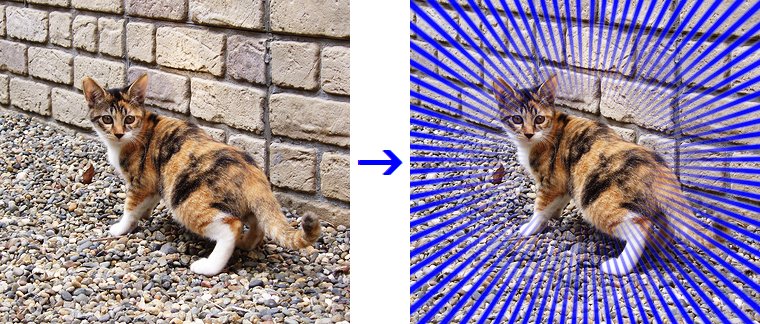
テクスチャで描いた縦のラインを「極座標」で集中線に変換したものです。 中心部分を透明にするために、アルファ操作を使っています。
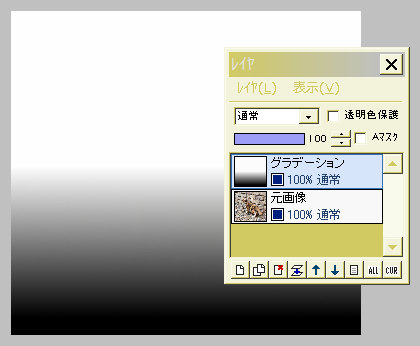
まず、下準備をします。
元画像の上に新規レイヤ(グラデーション)を作り、上から下に白⇒黒の線形グラデーションを描画します。
CTRLキーを押しながら描くと、正確に水平のグラデーションになります。
この時、黒い部分が多いほど、出来上がりの集中線が長くなるので、そのつもりで描いてください。
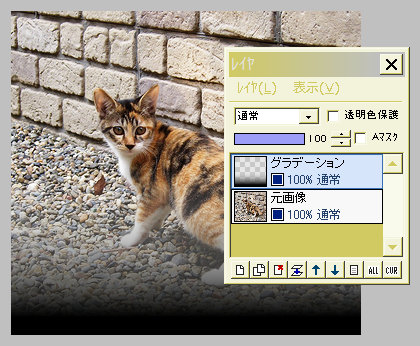
グラデーションレイヤに対し、「フィルタ」⇒「アルファ操作」⇒「明るい色ほど透明に」を実行します。
上の方が透明になって、下の元画像が透けて見えています。
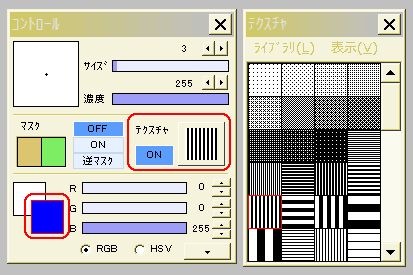
コントロールウィンドウで、テクスチャをONにし、テクスチャウィンドウで、縦のラインを選びます。
太いラインを選べば、集中線も太くなります。
ラインの色も設定します。
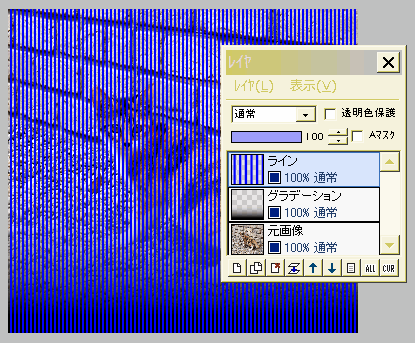
グラデーションレイヤの上に新規レイヤ(ライン)を作成します。
塗りつぶしツールにして、画像上をクリックします。
ラインが描画されました。
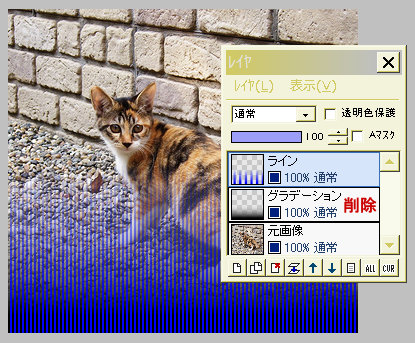
ラインレイヤに対して、「フィルタ」⇒「アルファ操作」⇒「下のレイヤの値を乗算」を実行します。
ラインの上の方が、下のレイヤと同様、透明になりましたね。
グラデーションレイヤは、もう必要ないので削除します。
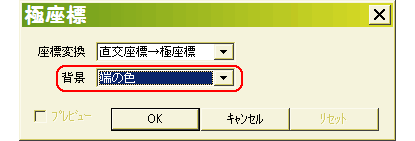
ラインレイヤに対し、「フィルタ」⇒「変形」⇒「極座標」を、背景を「端の色」にして実行します。
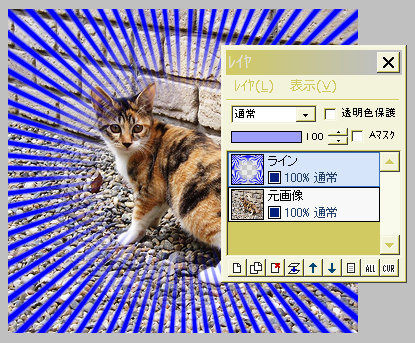
縦のラインが集中線に変身しました!
レイヤを結合して完成です。
なお、JPEGで保存すると線が汚くなる場合は、他の形式で保存しましょう。